Работа со списком заказов
Вид просмотра «Все заказы» предназначен для поиска и просмотра заказов.
Для работы со списком заказов нажмите кнопку «Функции» на нижней панели инструментов (рис.1).

Рисунок 1. Окно "Список заказов", кнопка "Функции"
Далее перейдите в раздел «Касса» (рис. 2) и выберите действие «Все заказы» (рис. 3).
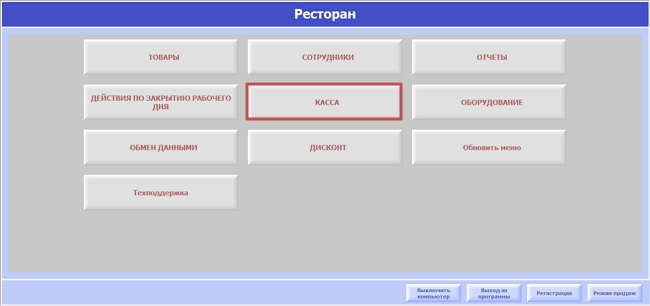
Рисунок 2. Окно кассовых функций
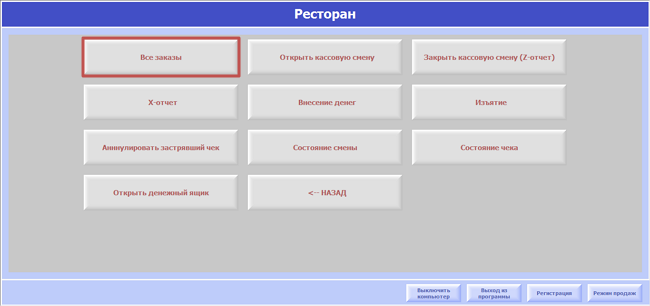
Рисунок 3. Окно кассовых функций
Открывшееся окно поделено на колонки, отображающие основные параметры заказов (рис. 4). В нижней части экрана имеется окно, отображающее строки выделенного заказа. По желанию данное окно можно отключить.
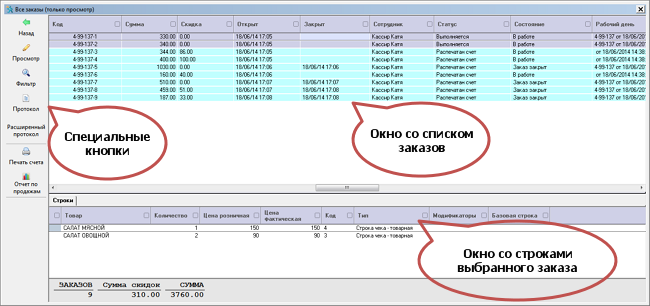
Рисунок 4. Окно "Все заказы"
На левой панели инструментов расположены специальные кнопки, для работы со списком заказов:
| Рисунок | Название | Описание |
|---|---|---|
 |
Просмотр | Позволяет открыть заказ для детального просмотра. В данном окне будут доступны дополнительные функции для работы с заказом («Отмена оплаты», «Изменение консуманта»). |
 |
Фильтр | Дает возможности отфильтровать список заказов по одному или нескольким параметрам. |
 |
Протокол | Просмотр протокола по выделенному заказу. |
 |
Расширенный протокол |
Просмотр расширенного протокола по выделенному заказу. |
 |
Печать счета | Печать копии счета выделенного заказа. |
 |
Отчет по продажам |
Отчет по проданным товарам за выбранный период. |
При использовании фильтра заполните необходимые параметры в форме (рис. 5):

Рисунок 5. Форма "Ввод параметров фильтра"
- Торговый зал – из списка выбирается торговый зал, к которому относятся заказы;
- Рабочий день – из списка выбирается рабочий день;
- Только открытые – данный параметр позволяет отображать только открытые заказы;
- Только закрытые – данный параметр позволяет отображать только закрытые заказы;
Внимание! Поля «Только открытые» и «Только закрытые» являются взаимоисключающими.
- С даты – устанавливается начало периода для отображения заказов;
- По дату – устанавливается конец периода для отображения заказов;
- Источник заказа – из списка выбирается источник заказа;
- С задолжностью – данный параметр позволяет отображать только те заказы, у которых есть задолжность;
- Виды оплаты – из списка выбирается вид оплаты. Используется для поиска заказов оплаченных определенным видом оплаты;
- Фрагмент номера – вручную вводится фрагмент номера заказа;
- Сумма от – устанавливается нижняя граница суммы заказа;
- Сумма до – устанавливается верхняя граница суммы заказа;
- Список ТМЦ – из списка выбирается один или несколько товаров. Используется для поиска заказов содержащих определенные товары;
- Телефон – поиск заказа по номеру телефона клиента;
- Имя – поиск заказа по имени;
- Клиент – поиск заказа по клиенту;
- Зона доставки – поиск заказа по зоне доставки;
- Сотрудник – поиск заказа по сотруднику.
Система JUPITER www.jupiter.systems (с) 2024г.

Нет комментариев